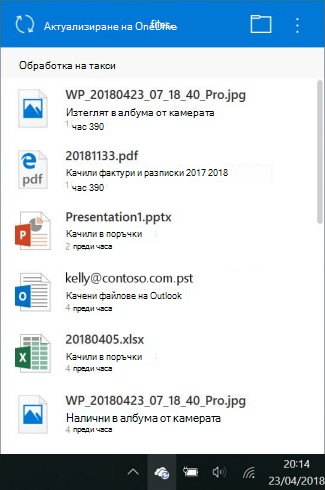-
имате отворен OneDrive файл
-
добавили сте много файлове към вашия OneDrive
-
добавили сте много голям файл към вашия OneDrive
-
не сте влезли
-
току-що сте влезли или сте актуализирали компютъра си.
Съвет: След актуализиране до macOS Big Sur някои потребители на Mac може да виждат "Обработване на промените" за дълго време. Не се изисква действие – изчакайте промените да завършат.
Корекции за OneDrive "Обработване на промените"
|
Проблем |
Решение |
|---|---|
|
Имате отворен OneDrive файл. |
Затворете файла, след като приключите с редактирането. |
|
Синхронизирате много файлове. |
Не се изисква действие. OneDrive ще качи всички файлове, но това може да отнеме известно време, ако скоростта на интернет е бавна. Изпълнете тест за скоростта на интернет , за да се уверите, че проблемът не е на друго място. |
|
Опитвате се да синхронизирате много голям файл, като например компресиран ZIP архив, дълъг видеоклип или вашите офлайн файлове с данни от PST или OST на Outlook. |
Можете да преместите големи файлове, като например файлове с данни от имейл, от вашите папки за съхранение на OneDrive или да изберете да не синхронизирате папки с големи файлове, като например видеоклипове в тях. Съвет: Не можете да премахнете синхронизирането на файлове/папки с данни на Outlook, когато използвате файлове при поискване. Outlook трябва да има достъп до файловете на вашия компютър. |
|
Не сте влезли. |
Ако сте променили паролата си, OneDrive може да се наложи да влезете отново. |
|
Току-що сте влезли или току-що сте актуализирали компютъра си. |
Не се изисква действие. OneDrive евентуално ще синхронизира отново всички файлове, но това може да отнеме известно време, ако е имало много промени или скоростта на интернет е бавна. Изпълнете тест за скоростта на интернет , за да се уверите, че проблемът не е на друго място. |
|
Неизвестни/скрити файлове, които причиняват грешката. |
Изберете иконата на облакаOneDrive в лентата на задачите/лентата с менюта, за да покажете списъка с всички файлове, които са отворени, синхронизирани или синхронизирани наскоро.
Временните или скритите файлове може също да блокират синхронизирането. Прочетете Състоянието на OneDrive блокира на "Чакащо синхронизиране" за повече информация. |
|
Нещо друго |
Ако "Обработване на промените" остане, прочетете Премахване на връзката и повторно свързване с OneDrive, за да нулирате своя OneDrive. |
Вж. също
Имате нужда от още помощ?
|
|
Обърнете се към поддръжката
За техническа поддръжка отидете на Свързване с поддръжката от Microsoft, въведете вашия проблем и изберете Получаване на помощ. Ако все още имате нужда от помощ, изберете Свързване с поддръжката, за да бъдете насочени към най-добрата опция за поддръжка. |
|
|
|
Администратори
|